1、打开PS软件,选择“文件”菜单下拉列表中的“新建”按钮创建一个画布。

2、然后在工具栏找到多边形按钮,在上面的信息栏把金边形的“边”改为“6”。

3、在空白区域绘制出所需大小的六边形,然后找到图层面板选择“路径”,按住“Ctrl”的同时点击“工作路径”区域创建选区。

4、六边形变成虚线表示选区创建成功,点击鼠标右键,在弹出的列表中选择“描边”。
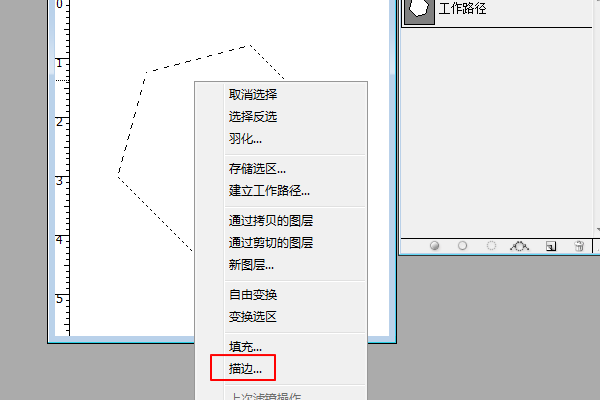
5、在弹出的对话框中,设置好“宽度”(这里设为7像素)、“颜色”和”“位置”,点击“好”。
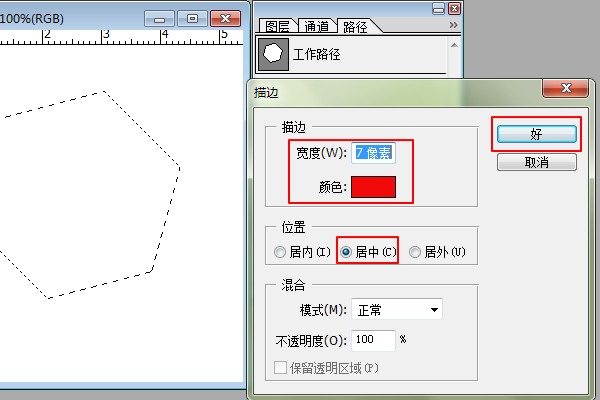
6、这样效果就出来了,按“Ctrl+D”取消选区。

7、这样粗线型描边的六边形就画好了。